iPhone의 Spotify 앱에서 회색으로 표시된 노래를 수정하는 방법
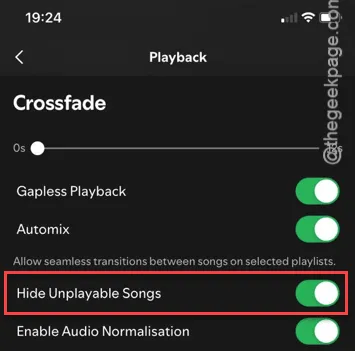
Spotify 플레이리스트에서 특정 트랙이 회색으로 표시되는 것을 본 적이 있다면, 당신만 그런 것은 아닙니다. 오랜 Spotify 사용자라면 이 문제를 겪을 수 있지만, 스스로 구현할 수 있는 간단한 해결책이 있습니다. 회색으로 표시된 노래 문제를 해결하려면 다음 단계를 따르세요.
Spotify에서 노래가 회색으로 표시되는 원인은 무엇입니까?
Spotify에서 다양한 플레이리스트를 탐색하다 보면 일부 노래가 회색으로 표시되어 있는 것을 볼 수 있습니다. 이 현상은 개인적으로 큐레이션한 플레이리스트를 포함하여 모든 플레이리스트에서 발생할 수 있습니다.
모든 사람이 플레이리스트의 모든 트랙을 즐기는 것은 아닙니다. 누군가가 공유 플레이리스트에서 노래를 숨기도록 선택한 경우, 사용할 수 없음으로 표시되었음을 나타내기 위해 회색으로 표시됩니다. 이 기능의 주요 목적은 사용자가 전체 플레이리스트를 재생하는 동안 듣고 싶지 않은 트랙을 건너뛸 수 있도록 하는 것입니다.
솔루션 1 – 노래 숨기기 해제
숨겨진 노래를 복원하는 것은 매우 간단합니다.
1단계 – Spotify 앱을 실행하고 문제가 있는 재생 목록으로 이동합니다.
2단계 – 재생 목록에 들어가면 회색으로 표시된 트랙을 검색하세요.
3단계 – 노래 옆에 있는 세 개 점 아이콘을 클릭하세요 .
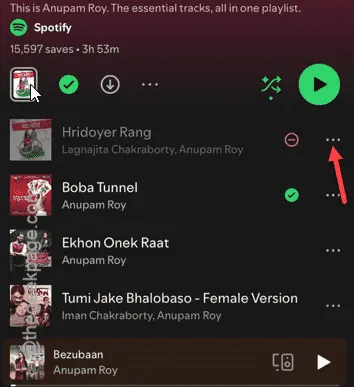
4단계 – 이제 ” 숨기기 해제 “를 탭하여 트랙을 재생 목록으로 다시 가져옵니다.
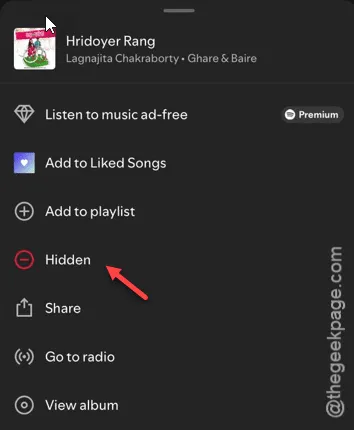
노래를 검색하여 듣기 위해서는 이것만 하면 됩니다.
이제 노래를 정상적으로 재생할 수 있을 것입니다. 제대로 작동하는지 확인하기 위해 재생해 보세요.
솔루션 2 – 노래를 사용할 수 없음
또한 찾고 있는 특정 노래가 Spotify에서 제공되지 않을 수도 있습니다. 각 트랙의 제공 여부는 Spotify와 음악 제공자 간의 계약에 따라 결정됩니다. 여기에는 위치, 라이선스 기간 등의 요소가 포함됩니다. 따라서 노래가 라이선스 계약에서 제외된 경우 Spotify는 해당 노래를 회색으로 표시합니다.
이런 상황에서는 안타깝게도 Spotify에서 직접 그 노래를 스트리밍할 방법이 없습니다. 하지만 YouTube나 Apple Music을 통해 듣는 것과 같은 대안이 있습니다. 그럴 경우, 재생할 수 없는 노래를 숨겨서 플레이리스트를 정리하는 것을 고려하세요.
1단계 – Spotify 앱을 실행하고 프로필 사진을 탭합니다 .
2단계 – ” 설정 및 개인 정보 보호 ” 옵션을 선택하세요.
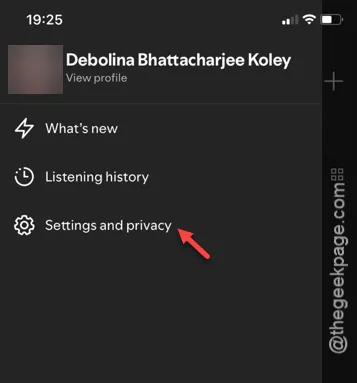
3단계 – 그 후, ” 재생 ” 설정을 엽니다.
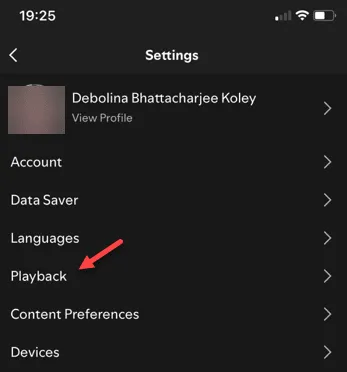
4단계 – 마지막으로 “ 재생할 수 없는 노래 숨기기 ” 옵션을 활성화합니다 .
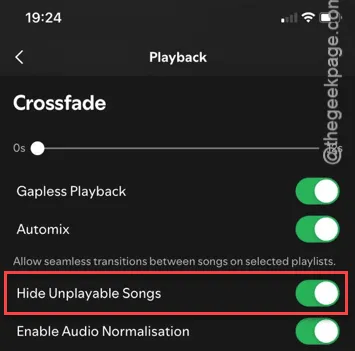
이 작업이 완료되면, 사용할 수 없는 노래는 Spotify 앱 전체에서 더 이상 표시되지 않습니다.


답글 남기기